- ปัญหาหน้าจอสีดำของ Windows 10 2004 เป็นปัญหาสำหรับผู้ใช้จำนวนมากในปีที่ผ่านมา
- หลายคนบ่นว่าได้รับหน้าจอสีดำของ Windows 10 2004 หลังจากเข้าสู่ระบบ
- หลายคนมีประสบการณ์ a หน้าจอเป็นสีดำหลังจากอัปเดต Windows 10 2004 แต่สาเหตุมาจากการ์ดกราฟิก
- ดังนั้นการอัปเดตไดรเวอร์การ์ดแสดงผลหรือย้อนกลับเป็น Windows 10 เวอร์ชันก่อนหน้าอาจช่วยแก้ปัญหาได้

- ดาวน์โหลด Restoro PC Repair Tool ที่มาพร้อมกับเทคโนโลยีที่จดสิทธิบัตร (มีสิทธิบัตร ที่นี่).
- คลิก เริ่มสแกน เพื่อค้นหาปัญหาของ Windows ที่อาจทำให้เกิดปัญหากับพีซี
- คลิก ซ่อมทั้งหมด เพื่อแก้ไขปัญหาที่ส่งผลต่อความปลอดภัยและประสิทธิภาพของคอมพิวเตอร์ของคุณ
- Restoro ถูกดาวน์โหลดโดย 0 ผู้อ่านในเดือนนี้
ตั้งแต่ Windows 10 2004 ออกมาในวันที่ 27 พฤษภาคม 2020 มีหลายตัว ปัญหาซึ่งบางส่วนได้รับการแก้ไขโดย Microsoft ในช่วงระยะเวลาหนึ่ง ในทางกลับกัน ระบบปฏิบัติการใหม่ได้นำบั๊กบางตัวที่ดื้อรั้นและแปลกประหลาดมาให้
หน้าจอสีดำ ปัญหาเป็นกรณีที่สมบูรณ์แบบในประเด็น ไม่ใช่การตรวจสอบบั๊กทั่วไปของ Windows 10 ดังนั้นจึงไม่มีรหัสข้อผิดพลาด
อย่างไรก็ตาม สิ่งเหล่านี้เป็นสถานการณ์ทั่วไปบางประการเมื่อหน้าจอสีดำดังกล่าวเกิดขึ้น: ก่อนหรือหลังเข้าสู่ระบบ Windows หรือหลังจากติดตั้งการอัปเดต Windows 10
บน Windows 10 Subreddit ผู้ใช้ โพสต์ ภาพหน้าจอของหน้า Windows Update สีเข้มที่มีบรรทัดว่างและไม่มีข้อความในบางส่วน
ผู้ใช้บางคนติดตั้งการอัปเดต Windows 2004 และหน้าจอสีดำปรากฏขึ้น ซึ่งเกี่ยวข้องกับกราฟิกการ์ดอย่างน่าประหลาด นอกจากนี้ ข้อบกพร่องนี้คาดเดาไม่ได้มากจนอาจส่งผลกระทบกับแอปใดๆ ใน Windows 10 2004 ซึ่งบางครั้งก็เป็นการสุ่ม
ผู้ใช้หนึ่งราย มาถึงบทสรุปนั้นแล้ว หลังจากประสบปัญหาบนแพลตฟอร์ม Windows Mixed Reality (WMR)
ผู้ใช้รายนี้สังเกตเห็นว่า หน้าจอสีดำ ปรากฏบนจอแสดงผลของชุดหูฟัง Acer OJO 500 บางครั้งทุกๆ 30 นาทีเมื่อเล่นเกม
หน้าจอสีดำเกิดขึ้นในชุดหูฟังเท่านั้น แต่การแสดงตัวอย่างบนเดสก์ท็อปจะแสดงอย่างถูกต้อง
หน้าจอสีดำเป็นระยะ เวลาผ่านไป 30 นาทีหลังจากเล่นเกม
หน้าจอสีดำสามารถเกิดขึ้นได้แม้ในขณะที่วางชุดหูฟังไว้บนโต๊ะโดยไม่มีอินพุต
หน้าจอสีดำอาจเกิดขึ้นได้ในระหว่างการปรับเทียบส่วน (เลื่อนชุดหูฟังไปทางด้านข้างและมองลง)
ผู้ใช้รายนี้เปลี่ยนชุดหูฟัง WMR แต่ความผิดพลาดของหน้าจอสีดำไม่หายไป อย่างไรก็ตาม การบูทคู่กับ Windows 10 v1903 สามารถแก้ไขปัญหาได้
ผู้ใช้ Windows 10 2004 ส่วนใหญ่ต้องทนทุกข์กับความจริงที่ว่าหากไม่มีจุดอ้างอิงอย่างเป็นทางการ การแก้ไขปัญหาจุดบกพร่องเริ่มต้นจากการไล่ล่าห่านป่า มีวิธีแก้ปัญหาอย่างน้อยสามวิธีที่ทุกคนสามารถลองได้ในกรณีนี้
ฉันจะแก้ไขปัญหาหน้าจอสีดำของ Windows 10 2004 ได้อย่างไร
1. ใช้ซอฟต์แวร์แก้จุดบกพร่อง
เรียกใช้การสแกนระบบเพื่อค้นหาข้อผิดพลาดที่อาจเกิดขึ้น

ดาวน์โหลด Restoro
เครื่องมือซ่อมพีซี

คลิก เริ่มสแกน เพื่อค้นหาปัญหาของ Windows

คลิก ซ่อมทั้งหมด เพื่อแก้ไขปัญหาเกี่ยวกับเทคโนโลยีที่จดสิทธิบัตร
เรียกใช้ PC Scan ด้วย Restoro Repair Tool เพื่อค้นหาข้อผิดพลาดที่ทำให้เกิดปัญหาด้านความปลอดภัยและการชะลอตัว หลังจากการสแกนเสร็จสิ้น กระบวนการซ่อมแซมจะแทนที่ไฟล์ที่เสียหายด้วยไฟล์ Windows และส่วนประกอบใหม่
นี่เป็นวิธีที่ง่ายที่สุดโดยเฉพาะอย่างยิ่งเนื่องจากคุณไม่สามารถระบุสาเหตุของหน้าจอสีดำได้จริงๆ ซอฟต์แวร์แก้ไขข้อบกพร่องจะสแกนระบบของคุณและแก้ไขปัญหาใดๆ หรือแนะนำการดำเนินการที่เหมาะสม คุณอาจต้องเรียกใช้เครื่องมือนี้ใน โหมดปลอดภัย.

ร้านอาหาร ขับเคลื่อนโดยฐานข้อมูลออนไลน์ที่มีไฟล์ระบบการทำงานล่าสุดสำหรับพีซี Windows 10 ทำให้คุณสามารถเปลี่ยนองค์ประกอบที่อาจทำให้เกิดข้อผิดพลาด BSoD ได้อย่างง่ายดาย
ซอฟต์แวร์นี้ยังช่วยคุณได้ด้วยการสร้างจุดคืนค่าก่อนเริ่มการซ่อมแซม ช่วยให้คุณสามารถกู้คืนระบบเวอร์ชันก่อนหน้าของคุณได้อย่างง่ายดายหากมีสิ่งผิดปกติเกิดขึ้น
นี่คือวิธีที่คุณสามารถแก้ไขข้อผิดพลาดของรีจิสทรีโดยใช้ Restoro:
- ดาวน์โหลดและติดตั้ง Restoro.
- เปิดแอปพลิเคชัน
- รอให้ซอฟต์แวร์ระบุปัญหาด้านความเสถียรและไฟล์ที่อาจเสียหาย
- กด เริ่มซ่อม.
- รีสตาร์ทพีซีของคุณเพื่อให้การเปลี่ยนแปลงทั้งหมดมีผล
ทันทีที่กระบวนการแก้ไขเสร็จสิ้น พีซีของคุณควรทำงานได้โดยไม่มีปัญหา และคุณจะไม่ต้องกังวลกับข้อผิดพลาด BSoD หรือเวลาตอบสนองที่ช้าอีกเลย
⇒ รับ Restoro
ข้อจำกัดความรับผิดชอบ:โปรแกรมนี้จำเป็นต้องอัปเกรดจากเวอร์ชันฟรีเพื่อดำเนินการบางอย่าง
2. ติดตั้งไดรเวอร์การ์ดแสดงผลล่าสุด

โดยปกติ Windows จะอัปเดต คนขับรถ โดยอัตโนมัติ แต่ด้วยเหตุผลหลายประการ กระบวนการอาจล้มเหลวและนำไปสู่ปัญหา BSoD เช่นนี้
คุณสามารถอัปเดตไดรเวอร์ได้ด้วยตนเองโดยเปิด Device Manager คลิกขวาที่ไดรเวอร์กราฟิกและเลือกอัปเดต
แต่ในหลายกรณี กระบวนการจะบอกว่าไดรเวอร์ไม่จำเป็นต้องอัปเดต ดังนั้น เราจึงขอแนะนำให้ใช้ซอฟต์แวร์เฉพาะเช่น ซ่อมไดร์เวอร์ เพื่อการวิเคราะห์เชิงลึกเกี่ยวกับส่วนประกอบระบบของคุณ
DriverFix จะสแกนอุปกรณ์ของคุณและแสดงไดรเวอร์ทั้งหมดที่ต้องอัปเดต เครื่องมือนี้จะแนะนำตัวเลือกไดรเวอร์ที่เหมาะสมกับยี่ห้อและเวอร์ชันของอุปกรณ์
นอกจากนี้ DriverFix ไม่จำเป็นต้องเป็นเครื่องมือแบบใช้ครั้งเดียว คุณสามารถใช้เพื่ออัปเดตไดรเวอร์อุปกรณ์ทั้งหมดของคุณในภายหลังได้ เนื่องจากนี่เป็นแนวทางปฏิบัติที่ดีที่สุดสำหรับสุขภาพของอุปกรณ์
⇒ดาวน์โหลด DriverFix
3. ย้อนกลับเป็นระบบปฏิบัติการเวอร์ชันก่อนหน้าของคุณ

- เปิดการตั้งค่าและเลือก อัปเดตและความปลอดภัย.
- เลื่อนลงไปที่ตัวเลือกการกู้คืน
- ที่นั่นเลือก กลับไปที่ Windows 10. เวอร์ชันก่อนหน้า.
ระบบจะอนุญาตให้คุณกู้คืนระบบปฏิบัติการเวอร์ชันใดเวอร์ชันหนึ่งที่บันทึกไว้ก่อนหน้านี้ เมื่อใดก็ตามที่การอัปเดตบางอย่างทำให้เกิดปัญหาระบบ Microsoft แนะนำให้ถอนการติดตั้งคุณลักษณะที่เกี่ยวข้องหรือหรือย้อนกลับไปยังa Windows 10. เวอร์ชันก่อนหน้า:
ดังนั้นสิ่งเหล่านี้จึงเป็นวิธีแก้ปัญหาที่ใช้งานง่ายในกรณีที่การอัปเดต Windows 10 2004 ทำให้หน้าจอเป็นสีดำ เราได้จัดการเรื่องนี้อย่างกว้างขวางเมื่อมีการระบุรายละเอียดอื่นๆ ด้วย:
- รับ หน้าจอสีดำบนแล็ปท็อปของคุณ หลังจากติดตั้งการอัปเดตฟีเจอร์บางอย่าง
- รับ หน้าจอสีดำพร้อมเคอร์เซอร์ เกิดข้อผิดพลาดก่อนเข้าสู่ระบบใน Windows 10
- คอมพิวเตอร์ติดอยู่บน a หน้าจอสีดำไม่มีเคอร์เซอร์ ระหว่างการติดตั้ง
- สัมผัสประสบการณ์ Windows 10 หน้าจอสีดำหลังจากอัพเดตไบออส
เราหวังว่าคุณจะพบวิธีแก้ปัญหาสำหรับเหตุการณ์หน้าจอสีดำของคุณในบทความเหล่านี้ เรายินดีที่จะได้ยินว่าขั้นตอนใดช่วยได้ อย่าลังเลที่จะแสดงความคิดเห็น
 ยังคงมีปัญหา?แก้ไขด้วยเครื่องมือนี้:
ยังคงมีปัญหา?แก้ไขด้วยเครื่องมือนี้:
- ดาวน์โหลดเครื่องมือซ่อมแซมพีซีนี้ ได้รับการจัดอันดับยอดเยี่ยมใน TrustPilot.com (การดาวน์โหลดเริ่มต้นในหน้านี้)
- คลิก เริ่มสแกน เพื่อค้นหาปัญหาของ Windows ที่อาจทำให้เกิดปัญหากับพีซี
- คลิก ซ่อมทั้งหมด เพื่อแก้ไขปัญหาเกี่ยวกับเทคโนโลยีที่จดสิทธิบัตร (ส่วนลดพิเศษสำหรับผู้อ่านของเรา)
Restoro ถูกดาวน์โหลดโดย 0 ผู้อ่านในเดือนนี้
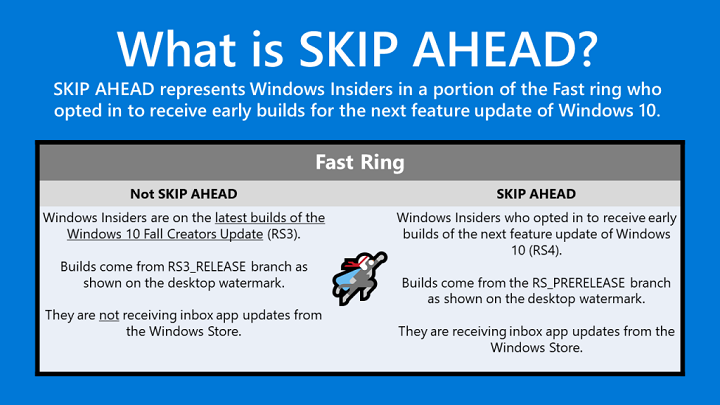

![[แก้ไขแล้ว] Windows 10 Fall Creators Update จะไม่ติดตั้ง](/f/5a92f0cf514794fddb268bf667d5fa87.jpg?width=300&height=460)